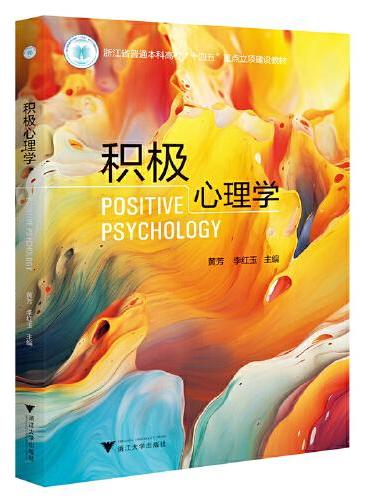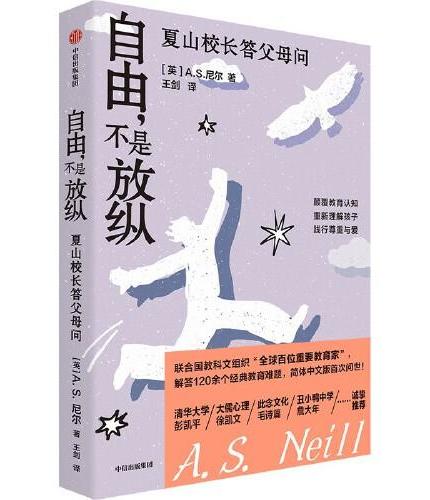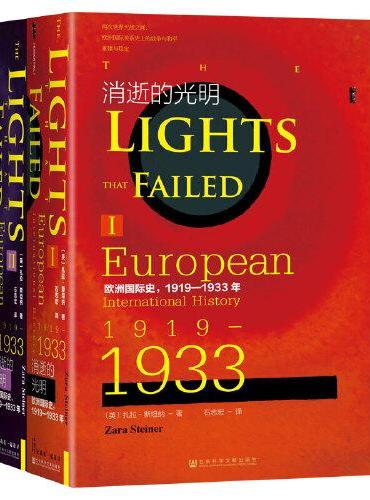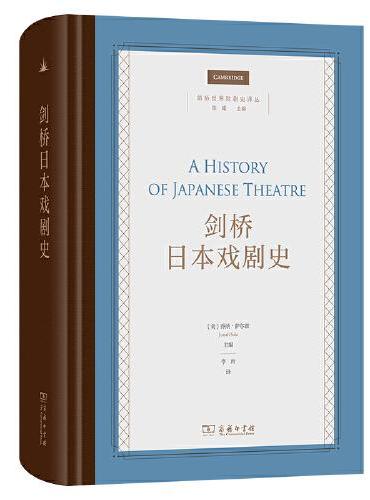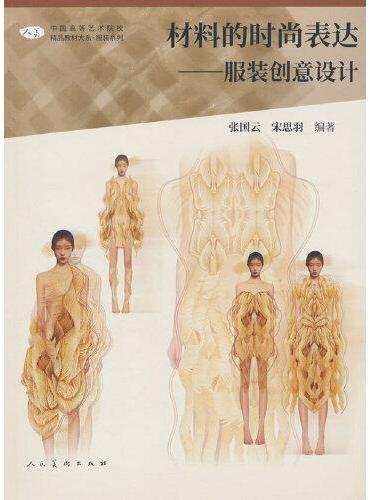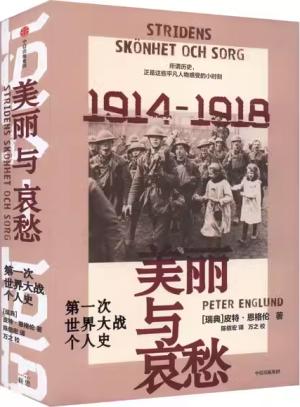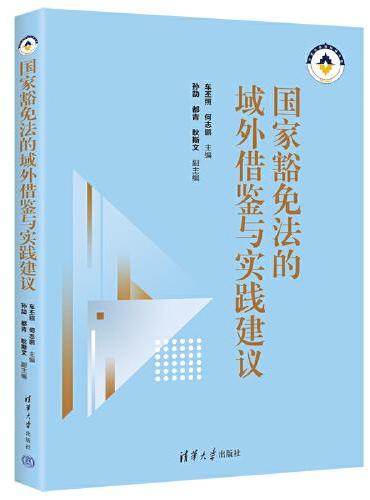新書推薦:

《
山西寺观艺术彩塑精编卷
》
售價:HK$
1680.0
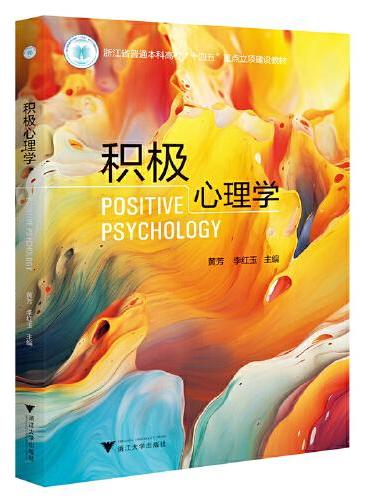
《
积极心理学
》
售價:HK$
55.8
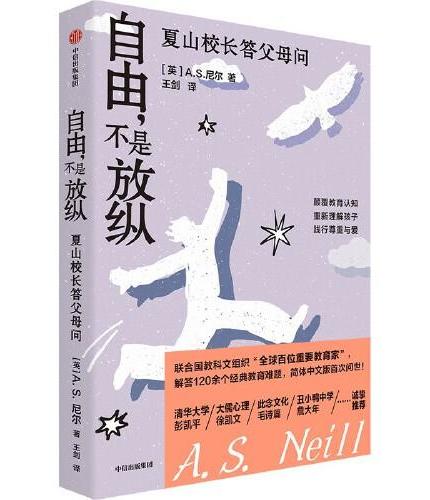
《
自由,不是放纵
》
售價:HK$
54.9
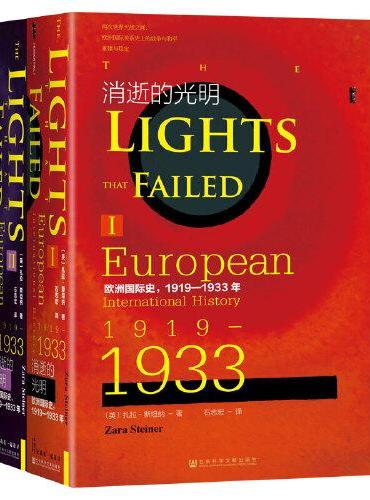
《
甲骨文丛书·消逝的光明:欧洲国际史,1919—1933年(套装全2册)
》
售價:HK$
277.8
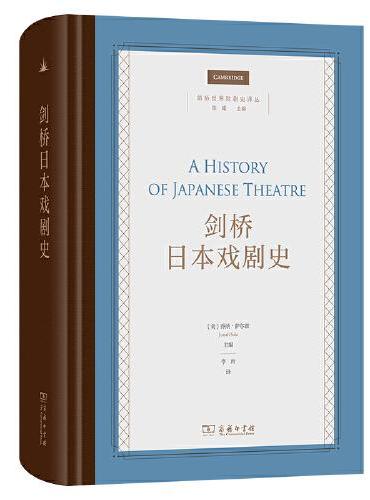
《
剑桥日本戏剧史(剑桥世界戏剧史译丛)
》
售價:HK$
201.6
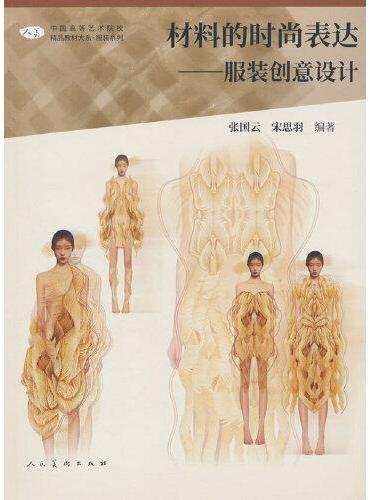
《
中国高等艺术院校精品教材大系:材料的时尚表达??服装创意设计
》
售價:HK$
76.2
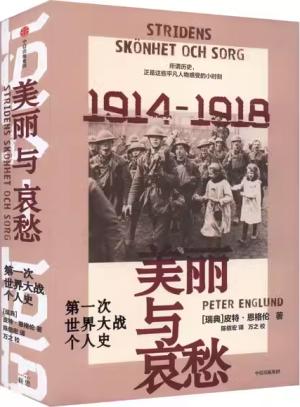
《
美丽与哀愁:第一次世界大战个人史
》
售價:HK$
143.4
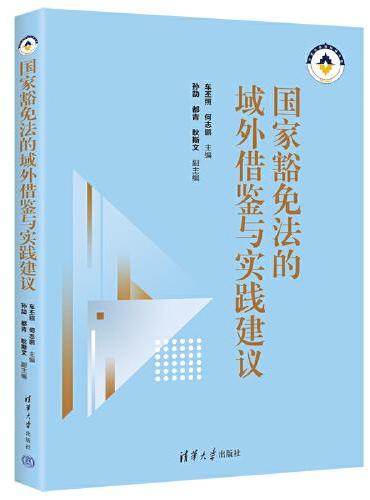
《
国家豁免法的域外借鉴与实践建议
》
售價:HK$
188.2
|
| 內容簡介: |
|
《计算机组装与维修全国高等院校应用型创新规划教材·计算机系列》是为了适应面向工作过程的情境化教学模式需要而编写的,是最新的“微型计算机组装与维修”课程的配套教材。全书分为9个项目,分别是认识和选购计算机、拆装计算机、安装和调试计算机操作系统、组建计算机网络、常用工具软件的安装和使用、计算机安全防范、计算机软件故障的分析与处理、计算机硬件故障检修、数据的安全存储和数据恢复。本书以任务实践为出发点,详细介绍了基本操作方法,重视对知识点的阐述,突出“做”,定位“准”,体现“新”,过程“全”,拥有特色和创新点。本书内容结构合理,编排设计新颖,可作为高职高专院校任务式教学模式的教学指导用书,也可以作为其他相关读者的自学用书。
|
| 目錄:
|
项目一 认识和选购计算机1
任务1 认识和了解计算机部件2
知识储备2
1.1 计算机基础2
1.2 主板4
1.3 CPU15
1.4 内存21
1.5 硬盘25
1.6 光驱30
1.7 显卡和显示器32
任务实践37
任务2 认识和了解笔记本计算机45
知识储备45
2.1 笔记本、上网本和超级本的
区别45
2.2 笔记本显卡升级46
2.3 笔记本电脑的保养47
任务实践49
项目实训 配置和选购计算机50
学习工作单52
项目二 拆装计算机57
任务1 组装台式计算机的准备工作58
知识储备58
1.1 准备好计算机配件和工具58
1.2 组装计算机时的注意事项58
1.3 正确设置计算机的跳线59
1.4 组装计算机的具体步骤59
任务实践60
任务2 拆装笔记本计算机66
知识储备66
2.1 拆装前应做的准备工作66
2.2 拆装过程中应遵循的规范67
任务实践68
项目实训 组装计算机72
学习工作单73
项目三 安装和调试计算机操作系统75
任务1 BIOS的常用设置方法76
知识储备76
1.1 什么是CMOS和BIOS76
1.2 CMOS与BIOS的
区别和联系76
1.3 BIOS设置程序包括的
主要内容77
1.4 CMOS设置了哪些内容77
任务实践83
任务2 硬盘的分区和格式化84
知识储备84
2.1 磁盘的结构84
2.2 硬盘分区的原则85
2.3 常用的分区工具86
任务实践86
任务3 安装操作系统91
知识储备91
操作系统中的文件系统91
任务实践91
任务4 安装驱动96
知识储备96
4.1 什么是驱动程序96
4.2 驱动程序的作用96
4.3 获得正确的驱动程序96
4.4 驱动程序安装中的常见文件97
任务实践97
项目实训一 系统安装和初始设置98
项目实训二 双系统安装98
学习工作单99
项目四 组建计算机网络103
任务1 认识计算机网络104
知识储备104
1.1 计算机网络的基本组成104
1.2 计算机网络的功能105
1.3 计算机网络的分类105
1.4 以太网106
1.5 计算机的网络拓扑结构107
1.6 常见的局域网的网络
拓扑结构107
1.7 常用的网络传输介质108
1.8 网线的制作110
1.9 常用的网间连接设备111
1.10 网络适配器113
1.11 无线网卡和无线上网卡113
1.12 什么是Wi-Fi114
1.13 什么是AP114
1.14 无线AP和无线路由器的
区别114
1.15 IP地址的含义115
1.16 为什么要计算网络地址117
1.17 如何计算网络地址118
1.18 IP地址的分类119
1.19 什么是IPv6120
任务实践120
任务2 组建家用网络124
知识储备124
2.1 什么是PPPoE124
2.2 什么是DHCP124
2.3 什么是DNS124
任务实践125
任务3 网络故障排除132
知识储备132
3.1 网络故障的解决思路132
3.2 常用的网络测试命令133
任务实践136
项目实训 组建小型工作室的局域网138
学习工作单139
项目五 常见工具软件的安装和使用143
任务1 通过管理工具进行系统设置144
知识储备144
1.1 msconfig系统配置工具144
1.2 设置组策略146
1.3 注册表的作用147
任务实践147
任务2 使用工具进行系统优化157
知识储备157
系统常用的优化设置157
任务实践159
项目实训 系统的个性设置和优化168
学习工作单168
项目六 计算机安全防范171
任务1 计算机病毒的防治172
知识储备172
1.1 什么是病毒172
1.2 病毒的特点173
1.3 什么是木马173
1.4 什么是流氓软件173
1.5 从普通用户的角度对病毒
进行分类174
1.6 如何防治病毒175
任务实践177
任务2 网络防火墙的配置和使用177
知识储备177
2.1 什么是防火墙177
2.2 防火墙的作用177
任务实践178
学习工作单180
项目七 计算机软件故障的
分析与处理181
任务1 分析和处理常见的软件故障182
知识储备182
1.1 软件发生故障的主要原因182
1.2 软件故障的通用解决方案182
任务实践183
项目实训 运行类故障的诊断189
学习工作单190
项目八 计算机硬件故障的检修193
任务1 分析和处理主机故障194
知识储备194
分析计算机的日常故障194
任务实践195
任务2 笔记本电脑故障检修199
知识储备199
硬盘故障的机理199
任务实践200
项目实训一 刷新主板BIOS203
项目实训二 笔记本拆机操作方法205
项目实训三 BGA加焊操作方法207
学习工作单210
项目九 数据的安全存储和数据恢复211
任务1 数据的安全存储212
知识储备212
1.1 什么是数据存储安全212
1.2 数据存储安全的目标213
1.3 确定存储安全的策略213
任务实践215
任务2 数据恢复入门215
知识储备215
2.1 数据存储及恢复的基本原理215
2.2 硬盘的逻辑结构217
2.3 常用的数据恢复软件219
任务实践220
项目实训一 分区合并恢复实践239
项目实训二 手动恢复U盘的
误删数据241
学习工作单252
习题参考答案253
参考文献263
|
| 內容試閱:
|
任务1 组装台式计算机的准备工作
知识储备
1.1 准备好计算机配件和工具
准备好计算机配件,除机箱电源外,需要的常见配件主要有主板、CPU、内存条、显卡、声卡、网卡有的显卡及声卡已集成在主板上、硬盘、光驱等。最好有相关配件的说明书,特别是主板说明书。另外,还需要准备组装计算机用到的工具,如螺丝刀、尖嘴钳、镊子、散热膏,以及用来整理线缆的捆轧带等。
1.2 组装计算机时的注意事项
首先要保证人身安全了解安全电压和安全电流,其次要避免损坏硬件设备,具体的注意事项大致如下。
1组装之前,要先放掉身上的静电,配件要轻拿轻放。
2各电源线接头不要插反,CPU的金三角不要插反。
3硬盘和机箱应用粗纹螺丝固定,而软驱、光驱和板卡用细纹螺丝固定。
4连接软驱的数据线:要注意有交叉的一端应连接软驱。
5主板在拿出机箱后,应在其下垫上软物;安装时,在固定孔下放绝缘垫片。
6在安装板卡时,不要过分用力,以免破坏主板电路。
7在安装CPU的风扇时,使用螺丝刀不要用力过猛,以免碰坏主板电路。
8在固定主板时,一定要对准螺丝孔,不要在主板与机箱之间多安装螺丝。
9机箱前面板连线时要认真阅读主板说明书,保证各种开关、指示灯正确。
1.3 正确设置计算机的跳线
计算机跳线,就是指在计算机的电路板上有一些开关,这些开关接通在不同位置,可以实现不同的功能。一般来说,这些开关做得比较简单,由几根竖立的导电针脚配合一个可以短接某两根针脚的一个“跳线冒”组成,使用的时候,把这个“跳线冒”取下,跳到另外一边短接,就可以打开或关闭一个功能,因此,习惯叫它跳线。计算机中的跳线主要有主板跳线和IDE设备跳线两类。
1主板本身的跳线,一般包括CPU设置跳线、CMOS清除跳线、BIOS禁止写跳线等。其中,以CPU设置跳线最为复杂。在老式主板中,必须在主板上设置CPU的内核电压、外频、倍频跳线。方法就是根据主板说明书和CPU频率,设置上述对应跳线。新的主板为用户考虑得更周全,几乎全部使用类似的软跳线,即由软件来设置,只剩下主板上的CMOS跳线开关还使用硬跳线,它多是三针的跳线。通常,短接1、2,表示正常使用主板CMOS,而短接2、3,则表示清除CMOS内容。
主板上还有一排与机箱面板相连的连接线,通常也叫它跳线。主要包括电源开关、复位键、电源指示灯、硬盘指示灯、扬声器和面板前置USB接口等。连接方法就是把机箱面板上的连接线与主板上的插针同标识对应相连,主板上的插针标识可对照主板说明书。
2IDE设备跳线,主要是指IDE硬盘上的跳线,SATA硬盘没有跳线功能。IDE硬盘一般都分为三种跳线设置,分别是Master、Slave、Cable Select。Master主表示主盘,是一个IDE通道上第一个被系统检测的设备,一个主板通常有两个IDE设备通道,而一个通道上最多能连接两个IDE设备,它们有主从之分。Slave从表示从盘,是一个IDE通道上第二个被系统检测的设备。Cable Select线缆选择表示硬盘的主从关系将由其连接到数据线上的位置而决定。此类数据线用来连接主板的那端叫作System,中间的那端叫Drive1,另外一端则叫Drive0。当硬盘的跳线设置成Cable Select后,它挂在Drive0上是Master主盘,挂在Drive1上则是Slave从盘。
1.4 组装计算机的具体步骤
组装计算机时,可参照下述步骤进行。
1仔细阅读主板及其他板卡的说明书,熟悉主板的特性及各种跳线的设置。
2安装CPU及散热风扇,在主板CPU插座上安装所需的CPU,并装好散热风扇。
3安装内存条,将内存条插入主板的内存插槽中。
4设置主板相关的跳线。
5安装主板,将主板固定在机箱里。
6安装扩展板,将显卡、网卡、声卡、内置Modem等插入扩展槽中。
7把电源安装在机箱里。
8安装驱动器,主要是安装硬盘、光驱和软驱。
9连接机箱与主板之间的连线,即各种指示灯、电源开关线、PC喇叭的连接线。
10连接外设,将键盘、鼠标、显示器等连接到主机上。
11再重新检查各项连接线,准备进行加电测试。
任务实践
组装台式计算机
1. 在主板上安装CPU
[特别提示]
如果CPU的第一脚位置不正确,CPU无法插入,应立即更换至正确的位置。插入CPU后,一定要观察CPU是否是平的。观察主板上有一些跳线,用来设置CPU的类型及频率等。下面以Socket 478插座的CPU为例。
1取出CPU,看到正面,会见到一个金色三角形记号,如图2-1所示,将主板上的三角形标记与这个三角形对应后安装就可以了。
2用拇指和食指按住Socket 478插座的零插拔力杆,如图2-2所示,稍往下用力按压后抬起杆,拉起杆约90度。
图2-1 CPU上的三角形标记
图2-2 拉起侧边的固定杆
3将CPU上面的三角形记号对准插座的三角形记号方向插入,如图2-3所示。
4压下固定杆到底,固定住CPU,如图2-4所示。
图2-3 将CPU安装进插槽
图2-4 放下固定杆
5安装CPU风扇。首先安装散热风扇支架,如图2-5所示。然后把买CPU时附带的白色导热硅胶或灰色导热硅胶均匀地涂抹在CPU的突出部位,不要太多,然后装上CPU散热风扇,扣紧,如图2-6所示。
图2-5 安装散热风扇支架
图2-6 扣住支架
6在主板上找到CPU散热风扇的电源插座,插上风扇电源线,如图2-7所示。
图2-7 把散热风扇的连接线插入主板的电源插座
|
|